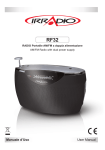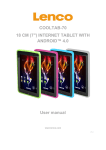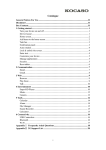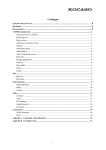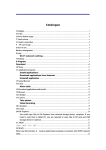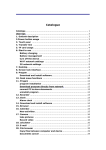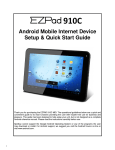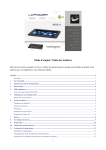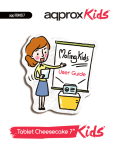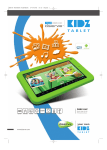Download FUN-TAB7 - Irradio
Transcript
FUN-TAB7 TABLET EDUCATIVO PER BAMBINI E ADULTI CON SCHERMO 7” 7” EDUCATIONAL TABLET FOR ADULT AND KIDS COM Manuale d’Uso - User Manual Indice ISTRUZIONI DI SICUREZZA Funzioni principali....................................................................3 Operazioni fondamentali......................................................8 Schermata iniziale.....................................................................9 Installazione dell’applicazione APK...............................12 Disinstallazione dell’applicazione APK........................13 Film......................................................................................................14 Macchina fotografica................................................................15 Musica................................................................................................15 Impostazioni normali................................................................16 Collegamento con il computer............................................. 19 Problemi comuni .......................................................................... 20 ISTRUZIONI DI SICUREZZA Leggere queste istruzioni di sicurezza prima di usare il proprio apparecchio e conservarle come possibile futura referenza. Quando si utilizza il proprio dispositivo mobile, seguire sempre queste precauzioni fondamentali di sicurezza. Ciò riduce il rischio di incendio, di scosse elettriche e di lesioni. - Non esporre questo prodotto alla pioggia o all’umidità. - Tenere il dispositivo lontano dalla luce solare diretta e dalle fonti di calore. - Proteggere il cavo di alimentazione. Disporre i cavi di alimentazione in modo da ridurre al minimo la probabilità di camminarci sopra o di schiacciarli con oggetti posizionati sopra o contro di essi. Fare particolare attenzione al punto in cui il cavo si collega con il dispositivo. - Utilizzare esclusivamente l’adattatore CA in dotazione con l’apparecchio. L’utilizzo di qualunque altro adattatore di alimentazione annulla la garanzia. - Non togliere il coperchio. All’interno non esistono pezzi che possono essere sottoposti a manutenzione da parte dell’utente. - Se il cavo del caricabatterie è danneggiato, per evitare qualunque pericolo, farlo riparare dal fabbricante, dal suo servizio di assistenza o da una persona altrettanto qualificata. - Il caricabatterie non è destinato a un utilizzo da parte di persone (compresi bambini) dalle ridotte capacità fisiche, sensoriali o mentali. Le persone che non hanno letto il manuale non dovrebbero utilizzare questa unità, a meno che non abbiano ricevuto spiegazioni da una persona responsabile per la loro sicurezza e supervisione. 3 - I bambini dovrebbero essere tenuti sotto controllo per assicurarsi che non giochino con il caricabatterie. - Il caricabatterie dovrebbe essere sempre prontamente accessibile. - Il dispositivo non dovrebbe essere esposto a gocciolamento o a spruzzi d’acqua. - Sull’apparecchio non dovrebbero essere disposti oggetti pieni di liquidi, come i vasi. - Per assicurare un’aerazione sufficiente, lasciare sempre una distanza minima di 10 cm intorno all’unità. - Sopra il dispositivo non dovrebbero essere posizionate sorgenti di fiamme libere, come le candele. - Il dispositivo è destinato a un utilizzo esclusivamente in climi temperati. - AVVERTENZA: Pericolo di esplosione se la batteria viene sostituita in modo errato o non viene sostituita con batterie dello stesso tipo o di tipo equivalente. - La batteria non dovrebbe essere esposta a calore eccessivo, come quello prodotto dai raggi solari, dal fuoco o simili. - Non si dovrebbero mescolare diversi tipi di batterie, né batterie nuove e usate. - La batteria deve essere installata rispettando la polarità. - Se la batteria è usurata, deve essere tolta dal prodotto. - La batteria deve essere smaltita in modo sicuro. Ai fini della tutela ambientale, servirsi sempre dei contenitori a disposizione per la raccolta (verificare presso il proprio negoziante). Pulizia del dispositivo > Trattare lo schermo con molta cura. Per togliere le impronte digitali o la polvere dallo schermo, suggeriamo di utilizzare un panno morbido non abrasivo come quelli destinati alla pulizia degli obiettivi delle macchine fotografiche. > Se il cavo del caricabatterie è danneggiato, per evitare qualunque rischio, farlo riparare dal fabbricante, dal suo servizio di assistenza o da una persona altrettanto qualificata. > Il caricabatterie non è destinato a un utilizzo da parte di persone (compresi i bambini) dalle ridotte capacità fisiche, sensoriali o mentali. Le persone che non hanno letto il manuale non dovrebbero utilizzare questa unità, a meno che non abbiano ricevuto spiegazioni da una persona responsabile per la loro sicurezza e supervisione. > I bambini dovrebbero essere tenuti sotto controllo per assicurarsi che non giochino con il caricabatterie. > Il caricabatterie dovrebbe essere sempre prontamente accessibile. > Il dispositivo non dovrebbe essere esposto a gocciolamento o a spruzzi d’acqua. > Sull’apparecchio non dovrebbero essere disposti oggetti pieni di liquidi, come i vasi. > Per assicurare un’areazione sufficiente, lasciare sempre una distanza minima di 10 cm intorno all’unità. 2 > Sopra il dispositivo non dovrebbero essere posizionate sorgenti di fiamme libere, come le candele. > Il dispositivo è destinato a essere utilizzato esclusivamente in climi temperati. AVVERTENZA: Pericolo di esplosione se la batteria viene sostituita in modo errato o non viene sostituita con batterie dello stesso tipo o di tipo equivalente. La batteria non dovrebbe essere esposta a calore eccessivo, come quello generato dai raggi solari, dal fuoco o simili. Non dovrebbero essere mescolati tipi di batterie diversi, nonché batterie nuove e usate. La batteria deve essere installata rispettando la polarità. Se la batteria è usurata, deve essere tolta dal prodotto. La batteria deve essere smaltita in modo sicuro. Ai fini della tutela ambientale, utilizzare sempre i contenitori a disposizione per la raccolta (verificare presso il proprio negoziante). SPEGNIMENTO DEL DISPOSITIVO IN AREE SOGGETTE A LIMITAZIONI Spegnere l’alimentazione quando l’utilizzo dei dispositivi mobili non è autorizzato oppure quando potrebbe causare interferenze o pericoli, come per esempio a bordo di velivoli, in prossimità di attrezzature mediche, combustibili, prodotti chimici o siti di brillamento. LA SICUREZZA STRADALE È DI PRIMARIA IMPORTANZA Verificare le leggi e i regolamenti relativi all’utilizzo di dispositivi mobili come questo in vigore nell’area in cui si guida. • Non tenere in mano questo dispositivo mobile mentre si è alla guida. • Concentrarsi integralmente sulla guida. • Le radiofrequenze (RF) possono produrre degli effetti negativi su alcuni sistemi elettronici della propria automobile, come l’impianto audio-stereo o i dispositivi di sicurezza. • Un airbag si gonfia con una potenza notevole. Non custodire il dispositivo mobile o uno dei suoi accessori nella zona soprastante l’airbag o in quella interessata dal suo dispiegamento. INTERFERENZE Tutti i dispositivi wireless sono soggetti a interferenze che possono avere conseguenze negative sulle loro prestazioni. PERSONALE AUTORIZZATO Soltanto personale qualificato è autorizzato a installare o riparare questo prodotto. 4 ACCESSORI Utilizzare esclusivamente batterie, caricabatterie e altri accessori compatibili con questo dispositivo. Non collegare prodotti incompatibili. MANTENERE ASCIUTTO IL PROPRIO DISPOSITIVO L’apparecchio non è impermeabile. Tenerlo all’asciutto. BAMBINI Tenere il dispositivo mobile in un luogo sicuro fuori dalla portata dei bambini. Il dispositivo mobile contiene pezzi di piccole dimensioni, che possono comportare rischio di soffocamento. Avvertenze per l’impiego Questo dispositivo mobile è conforme alle linee guida stabilite per l’esposizione alle radiofrequenze. Questo dispositivo mobile è una ricetrasmittente radio. E stata progettata per rispettare i limiti consigliati dalle linee guida internazionali per l’esposizione alle onde radio. Queste linee guida sono state sviluppate da un organismo scientifico indipendente, l’ICNIRP, e comprendono margini di sicurezza destinati ad assicurare la protezione di tutti, indipendentemente dalla loro età o dal loro stato di salute. Le raccomandazioni riguardanti le linee guida sull’esposizione in relazione ai dispositivi mobili impiegano un’unità di misura nota con il nome di Tasso di Assorbimento Specifico o SAR. Il limite del SAR definito nelle raccomandazioni dell’ICNIRP in media è pari a 2,0 watt/chilogrammo (W/Kg) ogni 10 grammi di tessuto cellulare. Nei test eseguiti per la determinazione del SAR, il dispositivo viene utilizzato in posizioni di funzionamento normale al massimo livello di potenza certificato in tutte le gamme di frequenza testate. Il livello effettivo di SAR di un dispositivo in funzione può essere inferiore al valore massimo, dato che il dispositivo è progettato per utilizzare solo la potenza necessaria per raggiungere la rete. Questo valore varia a seconda di diversi fattori, come la distanza da una stazione base della rete. Interferenze con le frequenze radio Le emissioni di radiofrequenze provenienti da apparecchiature elettroniche possono interferire con altre apparecchiature elettroniche e possono causare dei malfunzionamenti. Anche se questo dispositivo mobile è stato progettato, testato e fabbricato in conformità con i regolamenti UE sulle emissioni di radiofrequenze, il trasmettitore wireless e i circuiti elettrici del dispositivo mobile possono causare interferenze con altri apparecchi elettronici. Consigliamo di adottare le seguenti precauzioni: Aereo : Le attrezzature wireless possono provocare interferenze con i velivoli. • Spegnere il dispositivo mobile prima di imbarcarsi su un aereo. 5 Veicoli : Le emissioni telefoniche in radiofrequenza possono avere delle conseguenze sugli impianti elettronici dei veicoli a motore. Controllare presso il fabbricante o il rivenditore del proprio veicolo. Impianti medici : Per evitare qualunque interferenza con le attrezzature mediche, i fabbricanti di dispositivi medici consigliano di tenere una distanza minima di 15 centimetri tra gli apparecchi wireless e impianti medici quali i pacemaker o i defibrillatori. Alle persone portatrici di tali dispositivi si consiglia quanto segue: - Tenere sempre il dispositivo wireless a una distanza superiore a 15 centimetri dal dispositivo medico. - Non portare il dispositivo wireless in un taschino sul petto. - Tenere il dispositivo wireless all’orecchio opposto al dispositivo medico. - Se si sospetta che si stia verificando qualche interferenza, spegnere il dispositivo wireless. - Seguire le istruzioni fornite dal fabbricante dell’impianto. Se si è portatori di un impianto medico e si hanno dei dubbi sull’impiego degli apparecchi wireless, consultare il proprio medico. Ascolto : Avvertenza: Se si utilizzano delle cuffie, esiste il rischio di non essere in grado di ascoltare chiaramente i rumori esterni. Non utilizzare le cuffie se c’è il rischio di mettere a repentaglio la propria sicurezza. Alcuni dispositivi wireless possono interferire con il corretto funzionamento delle protesi acustiche. Altri dispositivi medici : Le apparecchiature per la trasmissione radio, compresi i dispositivi wireless come questo dispositivo mobile, possono interferire con il funzionamento di apparecchi medici dotati di protezione inadeguata. Consultare un medico o il fabbricante delle apparecchiature mediche per vedere se queste sono adeguatamente protette dall’energia esterna in radiofrequenza. Spegnere il proprio dispositivo nei luoghi in cui esistono dei regolamenti appositi, particolarmente negli ospedali. 6 Strutture sanitarie : Gli ospedali e le strutture sanitarie possono utilizzare attrezzature particolarmente sensibili alle emissioni esterne in radiofrequenza. Spegnere il proprio dispositivo mobile quando il personale o i cartelli indicano di farlo. Siti di brillamento e aree identificate : Spegnere il proprio apparecchio in zone in cui l’atmosfera è potenzialmente esplosiva. Seguire tutte le istruzioni ufficiali. In tali aree, le scintille potrebbero provocare un’esplosione o un incendio, che potrebbero causare gravi danni fisici o addirittura la morte. Spegnere il proprio dispositivo nelle stazioni di servizio, specialmente in prossimità delle pompe di erogazione del carburante. Osservare attentamente le istruzioni sull’utilizzo in depositi, aree di magazzinaggio e distribuzione di carburanti, in impianti chimici o in aree dove vengono utilizzati esplosivi. Le aree con un’atmosfera potenzialmente esplosiva sono spesso, ma non sempre, chiaramente contrassegnate. Queste comprendono aree in cui normalmente è consigliabile spegnere i motori, l’area sotto i ponti delle imbarcazioni, strutture in cui i prodotti chimici vengono trasferiti o immagazzinati, e aree in cui l’aria contiene prodotti chimici o particelle come cereali, polvere o polveri metalliche. Verificare con i fabbricanti dei veicoli alimentati a GPL (come butano o propano) se il dispositivo può essere utilizzato in sicurezza nelle loro vicinanze. Tutti i dispositivi mobili sono conformi alle normative e ai regolamenti internazionali, e, dove è applicabile, a quanto riconosciuto in ambito nazionale, per limitare l’esposizione degli utenti ai campi elettromagnetici. Queste norme e questi regolamenti sono stati adottati dopo approfondite ricerche scientifiche. Questa ricerca non collega l’utilizzo di telefoni mobili con alcun effetto negativo sulla salute se l’apparecchio viene utilizzato secondo le norme e i regolamenti. Tuttavia, se si desidera ridurre i livelli di esposizione alle radiazioni in radiofrequenza, si può limitare il tempo di utilizzo del dispositivo mobile in modalità wireless, dato che la durata temporale rappresenta un fattore che aumenta l’esposizione ricevuta da una persona. Parimenti, tenere il dispositivo mobile lontano dal corpo costituisce un altro fattore, dato che i livelli di esposizione si riducono notevolmente con la distanza. 7 Funzioni principali - Dotato di Wi-Fi per la navigazione mobile su Internet - OS: Android 4.0 - Supporta chiavette 3G esterne - Supporta la personalizzazione delle funzioni e i giochi 3D - Supporta molteplici formati audio - Riproduce video fino a 2160P - Microfono incorporato, registrazioni di lunghissima durata - Set gratuito di impostazioni per il risparmio energetico, luminosità del display, sfondo dell’interfaccia - Supporta la lettura di e-book, bookmark, browsing automatico, funzione di commutazione dello schermo fra orientamento orizzontale e verticale - Interfaccia di trasmissione USB2.0 ad alta velocità - Supporta schede TF e la funzione OTG, memoria espandibile ASPETTO 8 Operazioni fondamentali 1. Accensione Il dispositivo si accende tenendo premuto a lungo il tasto Power. 2. Spegnimento In condizioni normali, tenere premuto a lungo il tasto Power e selezionare “OK” quando appare una finestra in cui viene chiesto se chiudere o meno la inquiry box. 3. Ripristino dell’alimentazione Durante l’utilizzo, si possono verificare dei crash a causa del sistema operativo Android. Premere brevemente il pulsante RESET per forzare lo spegnimento e poi, se necessario, effettuare il riavvio dell’unità. 4. Salvaschermo Premere il tasto Power per portare lo schermo nello stato di salvaschermo. Se si desidera riattivare lo schermo, premere di nuovo il tasto Power per entrare nello stato di blocco dello schermo, quindi spostare il tasto di blocco su unlock (sblocca) 5. Ritorno al desktop Una breve pressione dell’icona Home “ “ nella parte inferiore sinistra dello schermo consente di ritornare al desktop in qualunque interfaccia ci si trovi. 6. Ritorno all’interfaccia precedente Una breve pressione dell’icona Back “ “ nella parte inferiore sinistra dello schermo consente di ritornare al desktop precedente in qualunque interfaccia ci si trovi. 7.Impostazioni Cliccando sui comandi “ “ in alto a destra dello schermo si accede alla barra delle applicazioni; cliccare sull’icona “Settings” nell’interfaccia dell’elenco set menu. 8. Carica Inserire il connettore CC dell’adattatore nella presa DC-in dell’apparecchio. Inserire l’adattatore nella presa di corrente. Durante il processo di carica, l’apparecchio potrebbe scaldarsi. Ciò è normale e non dovrebbe avere effetti negativi sulla durata o sulle prestazioni del dispositivo. Quando la batteria è completamente carica (l’icona della ricarica non si muove più), scollegare l’adattatore dall’apparecchio. [Avvertenza] *. Assicurarsi che l’apparecchio venga caricato almeno una volta al mese, quindi spegnerlo prima di conservarlo senza utilizzarlo a lungo dopo la carica completa *. Non utilizzare il dispositivo mentre è sotto carica. Consigli: l’impiego di accessori autorizzati consente di avere una sicurezza adeguata a garantire i servizi di manutenzione. Prima di utilizzare il dispositivo per la prima volta, bisognerebbe caricare la batteria. L’adattatore di alimentazione (caricabatterie) è un componente fondamentale del dispositivo e svolge un ruolo vitale per la sua protezione, il suo buon funzionamento e per la sicurezza di chi lo usa. Caricabatterie non autorizzati possono causare l’esplosione delle batterie o danni al proprio dispositivo. Qualunque danno causato da un uso improprio non è coperto dalla garanzia. 9 1. Schermata iniziale 1. Per default, vedrete la seguente schermata iniziale dopo l’avvio. La schermata iniziale può aprire diverse pagine. Scorrendo verso sinistra / destra, l’aspetto del desktop può cambiare. 2. Sfondo predefinito Cliccando in modo prolungato sullo spazio vuoto della schermata iniziale, apparirà “Scegli Sfondo da”: scegliere un’immagine in base alle categorie. 10 3. Visualizzazione di tutte le applicazioni Cliccando sul comando “ “ nella parte in alto a destra dello schermo nell’interfaccia principale, verranno visualizzate tutte le applicazioni installate. 4. Barra di notifica Nell’interfaccia principale, cliccare sull’icona della barra di stato, come il collegamento USB nel pannello delle notifiche, che consente di visualizzare lo stato attuale dell’USB, lo stato della scheda TF, nonché l’applicazione corrente e il suo stato. 5. Spostamento delle icone sul desktop Cliccando in modo prolungato sull’icona dell’applicazione nella schermata iniziale, si può spostare l’icona selezionata dopo aver ampliato l’icona. 6. Cancellazione delle icone dal desktop Tenere premuta l’icona dell’applicazione sull’home screen, dopo che l’icona viene ingrandita spostarla sull’icona “X” nella parte alta dello schermo, smettere di premere e l’icona puo’ essere cancellata. 11 Installazione dell’applicazione APK 1. Copiare l’applicazione necessaria in formato APK nel dispositivo o nella scheda TF. 2. Cliccare su “File Manager” per cercare l’applicazione in formato APK che si desidera installare. 3. Cliccando sull’applicazione in formato APK che si desidera installare, apparirà “Installare questa applicazione?” 4. Cliccare su “Installa” per iniziare l’installazione dell’applicazione APK. 12 Disinstallazione dell’applicazione APK 1. Cliccare brevemente sul comando “ “, poi “Impostazioni” nel menu Impostazioni; cliccando su “Apps”, verrà visualizzato l’elenco delle applicazioni installate. 2. Cliccando sull’applicazione che si desidera installare, appariranno le finestre di disinstallazione. 13 Film 1. Cliccare su “Galleria” nella schermata iniziale per accedere all’interfaccia del riproduttore dei file media. 2. Cliccando su “Movies”, si accede all’interfaccia dei file video: cliccare sul video che si desidera vedere. 14 Macchina fotografica 1. Macchina fotografica incorporata per fare foto e video Cliccare su “camera” per fare foto e video, “ “ corrisponde allo stato per fare foto, cliccare “ “ per fare foto e salvarle automaticamente, “ “ corrisponde allo stato per registrare video, cliccare “ “ per iniziare, cliccare di nuovo “ “ per mettere in pausa, cliccare “ “ per impostare le funzioni collegate. Musica 1. Selezionando “Brani” sulla barra delle applicazioni, si accede allo schermo con l’elenco dei file musicali. 15 - File: cliccare sul brano musicale selezionato e riprodurlo. per tornare alla per tornare alla schermata iniziale, cliccare su - Cliccare su schermata precedente. - Cliccare su e giù per elaborare la pagina. - Artisti: visualizza i file musicali classificati in base all’Artista - Album: visualizza i file musicali classificati in base all’album - Songs: visualizza tutti i file musicali - Playlists: visualizza i file musicali - In riproduzione: accede all’interfaccia del riproduttore di musica in sottofondo. Impostazioni normali 1. Selezionare “impostazioni” dopo aver effettuato l’accesso alla barra delle applicazioni per impostare l’interfaccia dell’elenco. 2. WIRELESS & RETI Accensione o spegnimento della funzione Wi-Fi. Predispone le impostazioni Wi-Fi e gestisce una connessione di rete. 3. Audio Volumi: regola il livello del volume per i toni di chiamata, la musica e i video, i toni di allarme, il sistema del dispositivo e le notifiche. Notifica predefinita: Seleziona l’applicazione di cui si desidera l’avviso per default. Suoni alla pressione: Imposta l’apparecchio affinché suoni quando lo schermo a sfioramento viene sbloccato Suono di blocco schermo: Imposta l’apparecchio affinché suoni quando lo schermo a sfioramento viene bloccato 4. Display Luminosità: Imposta la luminosità del display. Sfondo: Seleziona lo sfondo per la schermata iniziale. Rotazione automatica: Visione in verticale o in orizzontale, con regolazione automatica per adattarsi al nuovo orientamento. Sospensione: imposta l’orario di inizio dello stato di riposo. Dimensione Carattere: imposta le dimensioni dei caratteri. Accelerometer coordinate system: imposta il sistema di coordinate dell’accelerometro. Screen adaptation: utilizzato per regolare parte delle dimensioni dello schermo di gioco. 5. Memoria Visualizza le impostazioni della scheda di memoria e del salvataggio via USB dello spazio di memoria disponibile. 16 6. Batteria Visualizza il livello della batteria o lo stato di carica. Attenzione: Rischio di esplosione se la batteria viene sostituita con una batteria di tipo non corretto. Smaltire le batterie usate secondo le relative istruzioni. 7. Applicazioni Vedere l’elenco delle applicazioni “SCARICATE”, “SCHEDA SD”, “IN USO” e “TUTTE”, ecc. 8. Accounts & sincronizzazione Modifica le impostazioni per la funzione auto sync oppure gestisce gli account per la sincronizzazione. 9. Servizi di localizzazione Impostarlo per utilizzare e raccogliere i dati in base alla propria posizione. 10. Sicurezza Blocca: imposta il blocco dello schermo e le informazioni sul proprietario Codifica il tablet Passwords: rende visibili le password Amministartori dispositivo: vede o disattiva gli amministratori del dispositivo Origini sconosciute: consente l’installazione di app non di mercato Archivio credenziali: visualizza certificati CA affidabili Installa da scheda SD: Installa certificati dalla scheda SD Cancella credenziali: elimina tutti i certificati 11. Lingua & input Lingua Seleziona una lingua di visualizzazione per tutti i menù e tutte le applicazioni. Dizionario personale: Aggiunge una parola toccando il pulsante Add (+) Tastiera & Metodi di inserimento: imposta la tastiera e i metodi di inserimento Voce: imposta la ricerca vocale e l’output della funzione Text-to-Speech (TTS) MOUSE/TRACKPAD: imposta la velocità del puntatore 12. Back up e ripristino Crea il backup dei propri dati e ripristina i dati di fabbrica 13. Date & ora Imposta la data e l’ora 14. Accessibilità TalkBack: Imposta l’accensione/spegnimento di TalkBack Testo grande: visualizza testo grande Rotazione: Ruota automaticamente lo schermo Ritardo tocco e pressione: imposta la durata del ritardo “touch and hold” Installa web scripts: imposta se consentire l’installazione di script Internet. 17 15. Sviluppo ID dispositivo USB Debugging: modalità debug quando è connesso l’USB Sviluppo ID dispositivo: visualizza l’ID del dispositivo di sviluppo Rimani attivo: lo schermo non entrerà mai in stato di riposo (sleep) durante la fase di carica Posizioni fittizie: Consente finte localizzazioni Verifica HDCP: utilizzare il controllo HDCP esclusivamente per contenuto DRM Password di backup desktop: impostare la password totale di backup del desktop. Attiva Strict mode: fa lampeggiare lo schermo quando le app funzionanti fanno lunghe operazioni sul thread principale Posizione puntatore: sovrapposizione di una schermata indicante i dati attuali dei tocchi Mostra tocchi: visualizza il feedback visivo dei tocchi Aggiornamenti schermi: fa lampeggiare aree dello schermo quando vengono aggiornate Mostra utilizzo CPU: sovrapposizione di una schermata indicante l’utilizzo attuale della CPU Forza rendering GPU: utilizza l’accelerazione hardware 2D nelle applicazioni Scala Animazione Finestra: scala di animazione 1x Scala Animazione Transizione: scala di animazione 1x Non conservare attività: distrugge qualunque attività non appena l’utente l’ abbandona Limite Processi background: limite standard Mostra errori ANR: visualizza la fase di dialogo App Not Responding per le App in sottofondo 16. Caratteristiche del tablet Touch panel 7” capacitivo a 5 punti Android 4.0 Risoluzione 800 x 480 Capacità di memoria 4GB Nand flash+ 512MB DDR III Micro card reader Max: 32GB Porta USB 2.0 Camera digitale 0,3 megapixel WiFi 802,11b/g/n Formati supportati: File immagini jpg, jpeg, bmp, png Audio mp3, wma, wav, ogg, flac, alac, ape, aac, ac-3 Video avi(h.264, divx, divx, xvid), rm, rmvb, mkv(h.264, divx, divx, xvid), wmv, mov, mp4(h.264, mpeg, divx, xvid), mpeg, mpg, flv(h.263, h.264) (up to 1080p) Batteria 2400mAH Accessori inclusi: Adattatore di corrente AC240V/DC5V2A Custodia protettiva in silicone colorato 18 Scheda di rete wireless 3G Alcuni dei seguenti modelli supportano la rete wireless 3g. HuaWei E230, HuaWei E176G, HuaWei E160E, HuaWei E182G, HuaWei E1782, HuaWei E1750, ZTE MF633BP-1, ZTE MF633, ZTE MF637U, HuaWei UMG1691 CDMA 2000/EVDO: HuaWei E150, HuaWei EC1261, HuaWei EC122, HuaWei EC156 ,HuaWei EC1270, ZTE AC580, ZTE AC2736, ZTE AC2746. Collegamento con il computer Il dispositivo può collegarsi con il PC tramite il cavo USB per la copiatura e la cancellazione dei dati. 1. Una volta collegato il dispositivo alla porta del PC tramite il cavo USB, sullo schermo del PC verrà visualizzata la scritta “USB connected”. 2. Cliccare sull’opzione “USB connected” e selezionare “open USB storage setting”; a questo punto, si può vedere l’icona dell’hardware mobile che può essere gestita come quando si usa l’USB. 19 Problemi Comuni 1. Non funziona Controllare se le batterie sono scariche. Controllare dopo essersi collegati all’adattatore di alimentazione. Se non si riesce ancora ad accendere l’apparecchio dopo averlo caricato, contattare il servizio clienti. 2. Mancanza di voce in cuffia Assicurarsi che il volume non sia completamente a zero. Scollegare la cuffia, quindi ricollegarla. Assicurarsi di spingere il connettore fino in fondo. 3. Problemi di ricarica Assicurarsi che l’impostazione del caricabatterie sia conforme al dispositivo. Non utilizzare le porte USB anteriori per effettuare la carica. 4. Problemi di download Assicurarsi che sia collegato correttamente con il PC. Sarebbe meglio non utilizzare la porta USB anteriore per collegarsi con il PC. 5. Perché alcuni dei video scaricati non possono essere riprodotti normalmente? Il dispositivo è compatibile con la maggior parte dei formati di file video, ma esistono ancora alcune differenze di formato, modalità codificata, velocità di risoluzione e di codice, eccetera, e ciò potrebbe far sì che alcuni video non possano essere riprodotti o abbiano dei problemi di riproduzione. Suggeriamo di usare il software di adattatori fabbricati da terzi per eseguire la trasformazione nel PC e poi di copiarli sul dispositivo. 6. Il dispositivo è andato in crash o è impossibile accenderlo Se il dispositivo è andato in crash mentre era in funzione, può essere riavviato premendo brevemente il pulsante RESET posto sul lato del dispositivo. 20 Garanzia • Questo apparecchio è conforme alla Direttiva 2004/108/CE, relativa al rispetto dei requisiti essenziali di compatibilità elettromagnetica (E.M.C.). • Questo apparecchio è conforme alla Direttiva 2006/95/CE che riguarda le prescrizioni relative alla sicurezza degli apparecchi elettronici e loro accessori collegati alla rete, per uso domestico o analogo uso generale (L.V.D.). • Questo apparecchio è conforme ai requisiti essenziali ed alle altre disposizioni pertinenti stabilite dalla Direttiva 1999/5/CE (R&TTE). • A causa della continua evoluzione dei prodotti, le caratteristiche ed il disegno di questo modello possono variare senza preavviso. • L’Azienda declina ogni responsabilità per l’utilizzo improprio del prodotto. • “Tenere fuori dalla portata dei bambini di età inferiore ai 36 mesi” LA PRESENZA DEL SIMBOLO DEL BIDONE BARRATO INDICA CHE: - Ai sensi del D. Lgs. 151/2005, questo apparecchio non è da considerarsi quale rifiuto urbano: il suo smaltimento deve pertanto essere effettuato mediante raccolta separata. - Lo smaltimento effettuato in maniera non separata può costituire un potenziale danno per l’ambiente e per la salute. Tale prodotto può essere restituito al distributore all’atto dell’acquisto di un nuovo apparecchio. - L’uso improprio dell’apparecchiatura o di parti di essa può costituire un potenziale pericolo per l’ambiente e per la salute. Lo smaltimento improprio dell’apparecchio costituisce condotta fraudolenta ed è soggetto a sanzioni da parte dell’Autorità di Pubblica Sicurezza. - Tenere fuori dalla portata dei bambini di età inferiore ai 36 mesi. Batterie - Non esporre la batteria ad eccessiva umidità; - Non far entrare in contatto la batteria con sostanze liquide; - Tenere la batteria a debita di stanza da campi magnetici, fonti di calore e fiamme libere; - Non invertire la polarità della batteria; - Sostituire la batteria solamente con un’altra dello stesso tipo o equivalente; 21 Condizioni di Garanzia La Società MELCHIONI S.p.A., distributrice sul territorio italiano del marchio IRCOM, vi ringrazia per la scelta e vi garantisce che i propri apparecchi sono frutto delle ultime t ecnologie e ricerche. L’ apparecchio è coperto dalla garanzia convenzionale per il periodo di DUE ANNI dalla data di acquisto da parte del primo utente. La presente garanzia lascia impregiudicata la validità della normativa in vigore riguardante i beni di consumo (art 1519 bis - nonies del Codice Civile). I componenti o le parti che risulteranno difettosi per accertate cause di fabbricazione saranno riparati o sostituiti gratuitamente presso la nostra rete d’assistenza autorizzata, durante il periodo di garanzia di cui sopra. La MELCHIONI SPA si riserva il diritto di effettuare la sostituzione integrale dell’apparecchio, qualora la riparabilità risultasse impossibile o troppo onerosa, con un altro apparecchio uguale (o simile) nel corso del periodo di garanzia. In questo caso la decorrenza della garanzia rimane quella del primo acquisto: la prestazione eseguita in garanzia non prolunga il periodo della garanzia stessa. Questo apparecchio non verrà mai considerato difettoso per materiali o fabbricazione qualora dovesse essere adattato, cambiato o regolato, per conformarsi a norme di sicurezza e/o tecniche nazionali o locali, in vigore in un Paese diverso da quello per il quale è stato originariamente progettato e fabbricato. Questo apparecchio è stato progettato e costruito per un impiego esclusivamente domestico: qualunque altro utilizzo fa decadere la garanzia. La garanzia non copre: • le parti soggette ad usura o logorio, né quelle parti che necessitano di una sostituzione e/o manutenzione periodica; • l’uso professionale del prodotto; • i mal funzionamenti o qualsiasi difetto dovuti ad errata installazione, configurazione, aggiornamento di software / BIOS / firmware non eseguita da personale autorizzato MELCHIONI SPA; • riparazioni o interventi eseguiti da persone non autorizzate da MELCHIONI SPA; • manipolazioni di componenti dell’assemblaggio o, ove applicabile, del software; • difetti provocati da caduta o trasporto, fulmine, sbalzi di tensione, infiltrazioni di liquidi, apertura dell’apparecchio, intemperie, fuoco, disordini pubblici, aerazione inadeguata o errata alimentazione; • eventuali accessori, ad esempio: scatole, borse, batterie, ecc. usate con questo prodotto; • interventi a domicilio per controlli di comodo o presunti difetti. 22 Scheda di Garanzia Il riconoscimento della garanzia da parte di MELCHIONI SPA, o dei suoi centri di assistenza autorizzati, è subordinata alla presentazione di un documento fiscale che comprovi l’effettiva data d’acquisto. Lo stesso non deve presentare manomissioni o cancellature: in presenza di questi MELCHIONI SPA si riserva il diritto di rifiutare l’intervento in garanzia. La garanzia non sarà riconosciuta qualora la matricola o il modello dell’apparecchio risultassero inesistenti, abrasi o modificati. La presente garanzia non comprende alcun diritto di risarcimento per danni diretti o indiretti, di qualsiasi natura,verso persone o cose, causati da un’eventuale inefficienza dell’apparecchio. Eventuali estensioni, promesse o prestazioni assicurate dal rivenditore saranno a carico di quest’ultimo. IL PRESENTE CERTIFICATO DEBITAMENTE COMPILATO IN OGNI SUA PARTE, DEVE SEMPRE ACCOMPAGNARE L’APPARECCHIO IN CASO DI RIPARAZIONE ED E’ VALIDO SOLO SE ACCOMPAGNATO DA UN DOCUMENTO FISCALE (scontrino o fattura). Sig. .............................................................................................................................................................................................................................................................. Via ............................................................................................................................. n° ......................................................................................................................... CAP......................................... Città .............................................................................. Prov. ................................................................................................... FUN TAB 7 Modello ........................................................................................................... Matricola....................................................................................................... Rivenditore.......................................................................................................................... Data acquisto.................................................................. Per eventuali informazioni sui Centri di Assistenza autorizzati sul territorio italiano potete consultate il nostro sito: www.melchioni.it alla sezione ASSISTENZA. Timbro e firma del rivenditore per convalida del certificato di garanzia 23 Manuale Utente Nota: in questo tablet ci sono 2 sistemi. Quando si accende l’unità, è possibile scegliere Launcher per Android o Mofing Kids per il software per bambini. Si può anche cliccare il blocco per impostare il sistema di default come segue: Nel caso in cui si cliccasse il blocco per impostare il sistema di default, quando si preme il pulsante home è possibile vedere soltanto il sistema Launcher o il sistema Mofing. Come ritrovare l’altro sistema? > Se si vuole ritrovare il sistema Mofing, cliccare IMPOSTAZIONI -> APPS -> LAUNCHER ->Azzera Default > Se si vuole ritrovare il sistema Android, cliccare GESTIONE APPLICAZIONI -> IMPOSTAZIONI-> APPS ->mofing kids -> Azzera Default 24 1. Come avviare MoFing™ KIDS Creare un account Mofing: inserire una mailbox e una password valide. Ricordarsi il proprio account e la propria password. Se si dimentica la propria password, inserire la mailbox nel seguente indirizzo per impostare una nuova password: http://market.mofing.com/users/forgot Oppure, se si desidera cambiare la mailbox, inviare una e-mail a [email protected] 2- Home page 25 1. Come avviare MoFing™ KIDS La Home Page consente l’accesso a 6 categorie principali e ad altre 8 funzioni: 1- Panoramica delle 6 funzioni principali e delle altre 8 categorie: a. Giochi : per giocare giochi divertenti b. Sfida on-line: test on line, più di 300 app. c. Educare: per imparare divertendosi (schede di corsi, giochi educativi…) d. TV mofing: ore e ore di video per bambini e. Libri: per leggere libri interattivi, audiolibri, libri in inglese ed altre lingue f. Navigazione: per guardare una vasta selezione di cartoni animati. I genitori possono aggiungere link a siti Internet adatti per i bambini in “ Parent setting online content”, in modo che i bambini possano navigare in questo sito Internet filtrato. g. Gestione applicazioni: i genitori possono controllare l’utilizzo del tablet h. Regali: Mofing distribuisce regali per i soci, i genitori acquistano regali mofing per i bambini i. Sfondi: Mofing pubblica wallpaper (sfondi) di diverse serie J. Video: per guardare tutti i propri video k. Foto: per trovare tutte le proprie foto l. Musica: per ascoltare e godersi la propria musica m. facebook: per condividere qualcosa con i propri amici tramite facebook n. Account: per creare il proprio account 2- Market, aggiungere / cancellare applicazioni Nelle 3 categorie principali - Giochi, Educare, Libri - è possibile scaricare le applicazioni dal sito corrispondente. Per raggiungere il sito, cliccare sull’icona Market per scaricare ed installare l’icona tramite la connessione Wi-Fi. Una volta entrati nel mercato, per scaricare un’applicazione bisognerà accedervi. Per farlo, cliccando sull’applicazione che si desidera scaricare, comparirà questa schermata: 26 Per accedere, digitare il proprio indirizzo e-mail e la password se già si dispone di un account. A questo punto sarà possibile scaricare il proprio gioco favorito fra quelli sotto elencati, all’interno della categoria Games (Giochi) Come nella categoria precedente, nella categoria di mercato Education, sarà possibile scaricare la propria app preferita della categoria educativa fra quelle sotto riportate. 27 Come nella categoria precedente, nella categoria di mercato Books (Libri), sarà possibile scaricare la propria app preferita fra quelle sotto riportate. Se si desidera cancellare un applicazione, premere sul cestino presente in ogni categoria (angolo basso sinistro): Il simbolo del cestino apparirà sopra ogni applicazione, selezionare le applicazioni che si desidera rimuovere. L’applicazione verrà cosi cancellata. 28 3 . Web app, aggiungere ai favoriti / cancellare dai favoriti a. Quando si clicca su “WEB APPS” per controllare un’applicazione, verrà visualizzata la seguente immagine. Se si desiderano vedere le applicazioni, cliccare “ Diventa membro” e quindi effettuare l’accesso. Se non si è registrati, prima di poter scaricare queste Web Apps, sarà necessario registrarsi e quindi effettuare l’accesso. Per effettuare l’accesso apparirà la seguente interfaccia: a -1 Giochi->web apps, sotto verranno presentati moltissimi giochi su Internet in diverse categorie, come giochi scientifici, giochi matematici, giochi relativi ai cartoni animati, eccetera 29 Giochi artistici su Internet come i seguenti a-2 Sfida on-line (test relativi al programma delle scuole elementari on-line) 30 a-3 Libri->web apps, saranno visualizzati libri appartenenti a diverse categorie 31 b. Se si desidera aggiungere preferiti, premere su , Una figura pentagonale blu apparira sopra ogni applicazione, selezionare quelle che si desidera aggiungere. c. Se si desidera rimuovere un applicazione dai preferiti, selezionare i preferiti e poi premere per cancellare. Il simbolo del cestino apparira sopra ogni applicazione, selezionare le applicazioni che si desidera rimuovere. L’applicazione verra’ cosi cancellata. 3- Le altre 8 funzioni fondamentali a- Video Per aprire la galleria video, cliccare sul corrispondente pulsante a forma di videocamera che si trova nella parte alta della home page. 1- Come avere una panoramica di tutti i video disponibili nella propria galleria? Quando ci si trova nella galleria video, basta fare scorrere un dito sullo schermo da destra a sinistra per avanzare nell’elenco, oppure da sinistra a destra per tornare indietro nell’elenco. In questo modo è possibile navigare molto semplicemente in tutte le diverse pagine dei video. 2- Come vedere un video? Cliccando sul video che si vuole vedere, verrà lanciato il riproduttore video. A questo punto, si possono utilizzare i comandi del riproduttore. 32 a- Cliccare su questo pulsante per guardare il video a tutto schermo o in una finestra b- Cliccare sul pallino rotondo, facendolo scorrere, se si vuole andare avanti nel film. c- Play / Pausa: Durante la riproduzione di un video, cliccare su questa icona per metterlo in pausa. Cliccarla di nuovo per riprendere la riproduzione. d- Pulsante del volume: Cliccarlo per abbassare il volume. e- Pulsante del volume: Cliccarlo per alzare il volume. f- Cliccare questo pulsante per tornare indietro. Come caricare o cancellare un video nel proprio software per bambini? Consultare la sezione dedicata n.8 “ Come trasferire i documenti via USB”, all’interno del manuale b- Fotografie Per aprire la sezione fotografie, cliccare sull’icona corrispondente che si trova nella parte superiore della home page. Per guardare le proprie fotografie, basta fare scorrere un dito sullo schermo da destra a sinistra per avanzare nell’elenco delle immagini, oppure da sinistra a destra per tornare indietro nell’elenco delle immagini. 33 Come caricare un’immagine nel proprio software per bambini? Consultare la sezione dedicata n.8 “ Come trasferire i documenti via USB”, all’interno del manuale Per cancellare un’immagine, cliccarla una volta per visualizzarla a tutto schermo. Quindi, cliccandola un’altra volta, comparirà il simbolo del cestino. 34 c- Musica Per aprire la raccolta di musica, cliccare “ do cambia automaticamente. ” per riprodurre e mettere in pausa: lo sfon- Come caricare / cancellare musica nel software per bambini? Consultare la sezione dedicata n.8 “ Come trasferire i documenti via USB”, all’interno del manuale d- Controllo parentale Dopo avere inserito la propria password, è possibile accedere alla home page del controllo parentale. Basta selezionare l’opzione che si desidera controllare o modificare. 35 1- Password In questa sezione, è possibile scegliere se avere una password per accedere alla categoria del controllo parentale. Nell’impostazione della password, selezionare innanzitutto “Controllo Password ”, quindi digitare la nuova password e confermarla. Se si desidera cambiare la propria password, basta scrivere la vecchia password prima della nuova. In fase di avvio selezionare Mofing Kids sulla finestra di attivazione come da immagine sotto; a questo punto, flaggando la finestra sottostante potrete impostare il sistema di default su Mofing Kids e questa applicazione sarà l’unica che verrà avviata all’accesione del tablet. All’interno di Parent Setting (icona in alto a sinistra nella sezione Mofing), è necessario impostare la password. Una volta impostata la password il tablet potrà essere utilizzato solo per le funzioni selezionate dal genitore. 36 2- Gestione Applicazioni Quando si inserisce il parental control o APP manager interno, e’ possibile utilizzare l’applicazione con Mofing system (invece che con Andorid). In questa sezione, selezionare la categoria (Giochi, Educare, libri) desiderata, quindi selezionare app e cliccare Save. Terminato quanto sopra, apparirà la categoria selezionata. Nota: Se si installano nuove APK IN MODALITÀ ANDROID, BISOGNA SPEGNERE E POI RIACCENDERE IL TABLET, ALTRIMENTI L’APP MANAGER NEL SOFTWARE PER BAMBINI NON È IN GRADO DI RILEVARLO. 3- Contenuti Online I genitori possono aggiungere dei link a siti Internet adatti ai bambini in “Contenuti Online”, e poi i bambini possono navigare su questi siti Internet filtrati in “Navigazione”. 37 4- Gestione del tempo Con questa opzione si puo’ decidere per quanto tempo al giorno si vuole che Mofing Kids venga utilizzato. > Se si desidera selezionare la massima durata per cui si desidera che l’interfaccia rimanga attiva in gestione del tempo, si puo’ selezionare da 1 a 5 ore al giorno. Se non si desidera alcun tipo di controllo si puo’ selezionare OFF. > Se si desidera che il tablet si spenga automaticamente durante l’ora di pranzo, si puo’ selezionare l’opzione DISATTIVARE DA dalle 11:00/12:00/13:00 fino alle 13:00/14:00/15:00. Se non si desidera alcun tipo di controllo sull’opzione di spegnimento automatico, si puo’ selezionare OFF. > Se si desidera che il tablet si spenga automaticamente per la notte, si puo’ selezionare l’opzione DISATTIVARE A alle 21:00/22:00. Se non si desidera alcun tipo di controllo sull’opzione di spegnimento automatico, si puo’ selezionare OFF. > Se si desidera impostare un orario limite entro cui puo’ essere usato il dispositivo, selezionare l’ultima freccia. 38 5- Statistiche Grazie a questa funzione, si potrà controllare in dettaglio che cosa fa il bambino con l’apparecchio. Basta scegliere se si desidera un rapporto relativo all’ultima settimana, a oggi o a sempre. 6- Sfondi (Wallpaper) 39 Mofing pubblica diverse serie di wallpaper sotto forma di fumetti. Esistono moltissime wallpaper a fumetti: scegliere l’immagine favorita e quindi premere “salva” per cambiare lo sfondo con l’immagine selezionata. Scegliere la propria immagine favorita come sfondo. 7- Come fare foto in modalità Kids a) in Gestione Applicazioni, selezionare “Fotocamera” in “Giochi” e poi cliccare SALVARE b) sul menù principale, cliccare “Giochi”. All’interno sarà possibile trovare la fotocamera cliccandoci sopra si potrà iniziare a scattare foto. 40 c) come vedere le foto scattate dalla macchina fotografica in modalità Kids? Osservare che tutte le fotografie scattate dalla macchina fotografica vengono salvate nella cartella “DCIM” presente sul tablet. I bambini non possono vederle direttamente in “foto” sul menù principale . Il genitore dovrà collegare il Tablet al proprio pc, e copiare le foto dalla cartella“DCIM” su “foto” o “foto_kids”: a questo punto, i bambini potranno vedere le foto che hanno scattato con la macchina fotografica. 41 8- Come trasferire i documenti via USB? Per fare ciò, innanzitutto collegare il proprio tablet al proprio computer con il cavo fornito in dotazione nella confezione. Quindi, entrare in Impostazioni, cliccare sull’icona “Memorie” e cliccare su “connessione computer USB” in alto a destra. A questo punto, sull’elenco dei dispositivi collegati riportato sul proprio computer dovrebbe comparire il tablet. Ogni diverso tipo di documento può essere messo in cartelle specifiche. a) caricare musica, video e fotografie - Copia la musica nella cartella “music_kids”, - Copia i video nella cartella “video_kids” - Copia le foto nella cartella “photo_kids”. b) Cancellazione di documenti. Se si desidera cancellare alcuni documenti, procedere allo stesso modo e tagliare i documenti che non si desiderano più vedere nelle varie cartelle. I formati che possono essere accettati per ogni tipo di documento dipendono dal proprio dispositivo Android: perciò, controllare questo aspetto nel manuale del proprio hardware. Buon divertimento con l’esperienza di Mofing Kids! 42 COM Melchioni S.p.A. Via P. Colletta 37 20135 MILANO - Italy Tel. + 39. 02 57941 Fax +39. 02 5794351 www.melchioni.it